Zur Erstellung von Rundschreiben wählen Sie den Menüpunkt . Mit diesem Assistenten können Sie mit wenigen Angaben Rundschreiben erstellen. Er fragt in 3 Schritten alle erforderlichen Daten ab und erzeugt die Schreiben automatisch.
Einstellungen
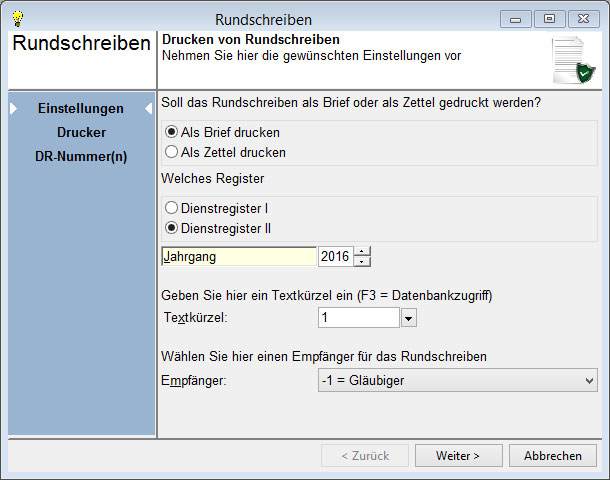
Hier können Sie wählen, ob das Rundschreiben als Brief (mit Ihrem Briefkopf, Empfängeradresse usw.) oder aber als Zettel (formloses Schreiben ohne Anrede, Absender, Empfänger usw.) erzeugt werden soll.
Außerdem kann das Register gewählt werden, aus welchem die Rundschreiben erzeugt werden. Im Feld Textzkürzel können Sie das Textkürzel des zu verwendenden Nachrichtentextes eingeben. Über den Pfeil rechts neben diesem Feld, mit F3 oder Alt + gelangen Sie zur vollständigen Liste der Nachrichtentexte.
Ein Empfänger muss angegeben werden. Wählen Sie aus der Combobox einen Empfänger aus. Diese Auswahl ist für alle erzeugten Rundschreiben gültig. Durch einen Klick auf den Button (alternativ F10) gelangen Sie zum 2. Schritt.
Drucker
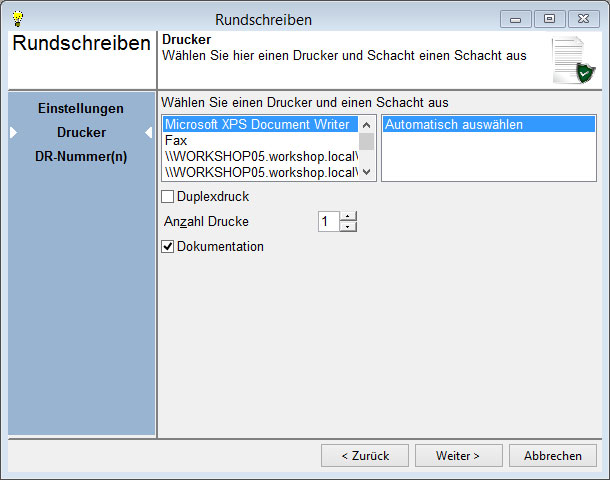
Nun muss der Drucker, auf welchem die Rundschreiben ausgegeben werden sollen gewählt werden. Versehen Sie die Checkbox Duplex mit einem Häkchen, wenn der beidseitige Druck aktiviert werden soll (nur wenn Ihr Drucker den beidseitigen Druck unterstützt, andernfalls wird diese Einstellung ignoriert). Klicken Sie auf um zum letzten Schritt zu gelangen.
DR-Nummer(n)
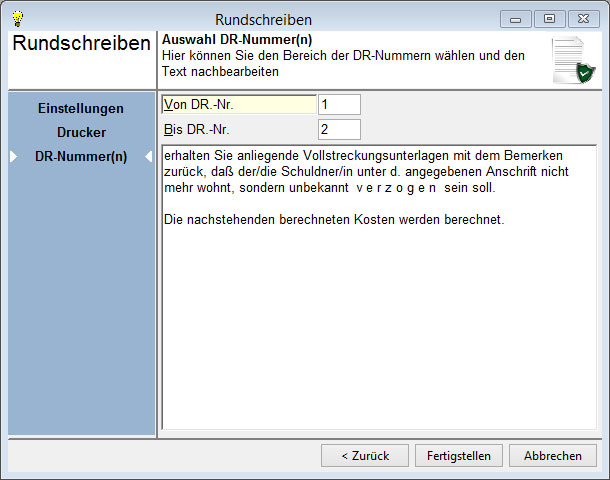
Hier wird der Bereich der Dienstregisternummern, welche dieses Rundschreiben erhalten sollen, ausgewählt. Die Nummer der letzen Akte ist im Feld Bis DR.-Nr. bereits vorgegeben.
Im Textfeld wird der in Schritt 1 ausgewählte Nachrichtentext angezeigt. Sie können hier ggf. noch Änderungen vornehmen.
Sämtliche wichtigen Einstellungen, wie z.B. Druckername, Schacht und Duplexdruck werden vom Programm gespeichert und stehen beim nächsten Mal sofort zur Verfügung.
Klicken Sie auf um den Druck zu starten.

